3.0 KiB
快速上手
Windows用户
使用包含客户端的版本
(1) 直接下载release当中包含客户端的版本即可

(例如Vx.x.x-win-Officialclient.7z或Vx.x.x-win-RRGclient.7z,前者为官方客户端,后者为冰人版/RRG客户端)
(2) 下载完成后将压缩包内所有内容解压到不含中文的路径当中
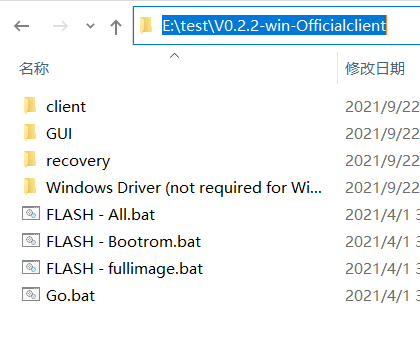
(3) 双击GUI目录下的Proxmark3GUI.exe,选择语言,点击OK,即可正常运行
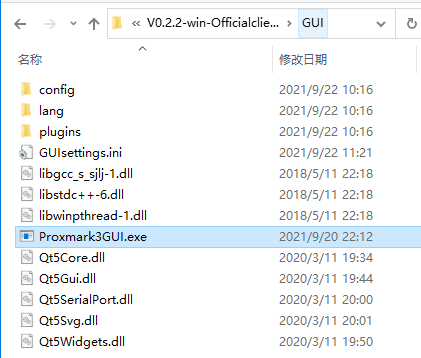
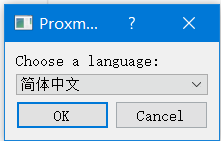
使用现有客户端
(1) 下载release当中不包含客户端的版本

(2) 解压到不含中文的路径当中
(注意,GUI所在目录和PM3客户端所在目录不能相同)
(3) 双击打开,选择语言,在顶端“客户端路径”当中填入proxmark3.exe的路径

(4) 进入“设置”面板,根据自己使用的客户端类型(官方版/冰人版)选择正确的配置文件
(./config/config_official.json或./config/config_rrgv4.13.json)

(5) 若客户端启动时需要双击setup.bat启动,而setup.bat内会设置客户端运行时的环境变量,则需要在“预加载脚本路径”当中填入setup.bat的路径
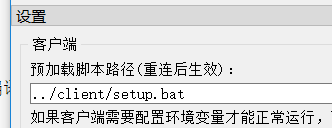
(6) 若使用的是冰人固件,则可能需要在“启动参数”当中填入“-p <port> -f”
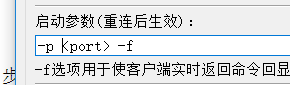
Linux用户
(1) 参考README当中的编译步骤手动编译Proxmark3GUI
(2) 参考“Windows用户”->“使用现有客户端”的(2)~(6)步进行配置
(3) “设置”->“启动参数”当中可能需要将“<port>”改为“/dev/<port>”
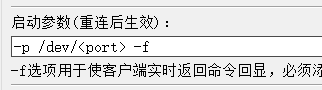
(4) 若使用树莓派Raspbian系统且连接成功若干秒后PM3会自动断开,则需要在“设置”面板中勾选“在PM3断开后保持客户端运行”

预加载脚本
客户端在运行时可能需要使用某些环境变量以解决依赖问题
例如,Windows平台下的冰人客户端运行时需要以下环境变量
QT_PLUGIN_PATH=<客户端路径>\libs\
QT_QPA_PLATFORM_PLUGIN_PATH=<客户端路径>\libs\
PATH=<客户端路径>\libs\;<客户端路径>\libs\shell\;<原PATH变量>
MSYSTEM=MINGW64
因此,GUI会在加载客户端之前先运行"<客户端路径>\setup.bat",从而在加载客户端时使用正确的环境变量。这些设置不会影响系统环境变量,仅对客户端本身有效
setup.bat的内容如下
@echo off
set "HOME=%~dp0"
set "QT_PLUGIN_PATH=%HOME%\libs\"
set "QT_QPA_PLATFORM_PLUGIN_PATH=%QT_PLUGIN_PATH%"
set "PATH=%QT_PLUGIN_PATH%;%QT_PLUGIN_PATH%shell\;%PATH%"
set MSYSTEM=MINGW64
如果需要使用其它客户端,你可以参考此文件编写自己的脚本,然后将其填入“预加载脚本路径”当中